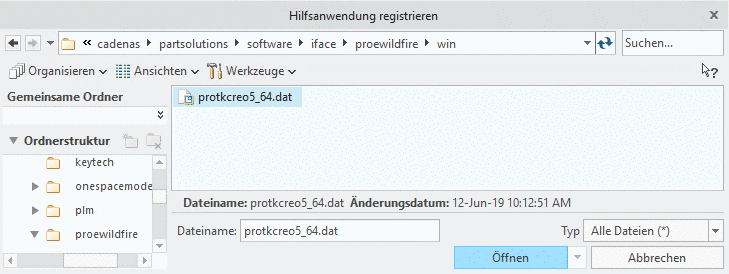Manual
Login
Our 3D CAD supplier models have been moved to 3Dfindit.com, the new visual search engine for 3D CAD, CAE & BIM models.
You can log in there with your existing account of this site.
The content remains free of charge.

Top Links
Manual
Nach Installation der PARTsolutions-Schnittstelle für Creo Parametric | Creo Elements/Pro 5.0 haben Sie verschiedene Varianten zur Auswahl, die Schnittstelle zu aktivieren:
-
Die PARTsolutions-Schnittstelle soll künftig automatisch zusammen mit Creo Parametric | Creo Elements/Pro 5.0 gestartet werden.
-
Erweitern Sie Ihre bestehende Datei
config.pro(Creo Parametric | Creo Elements/Pro 5.0-Installation/.../text/) mit dem Schlüssel protkdat. Dieser enthält die Pfadangabe zur protk<name>dat-Datei, welche sich im Schnittstellenverzeichnis "iface" befindet.protkdat $CADENAS\iface\proewildfire\win\protkcreo5_64.dat
Achten Sie auf die korrekte Angabe des Dateinamens.
Passen Sie den Dateinamen entsprechend Ihrer Creo Parametric | Creo Elements/Pro 5.0 Version an.
-
-
Die PARTsolutions-Schnittstelle soll bei jedem Start von Creo Parametric | Creo Elements/Pro 5.0 nur nach manueller Aktivierung vorhanden sein.
-
Rufen Sie im PARTsolutions-Installationsverzeichnis unter .../iface/proewildfire/win die Datei protk<version>.dat (z.B.
protkwf5.dat) auf. -
Markieren Sie im Fenster Hilfsanwendungenen die neue Zeile PARTsolutions Interface und klicken Sie dann auf .
-> Die PARTsolutions-Schnittstelle erscheint in der Menüleiste von Creo Parametric | Creo Elements/Pro 5.0.


![[Hinweis]](/community/externals/manuals/%24%7Bb2b:MANUALPATH/images/note.png)